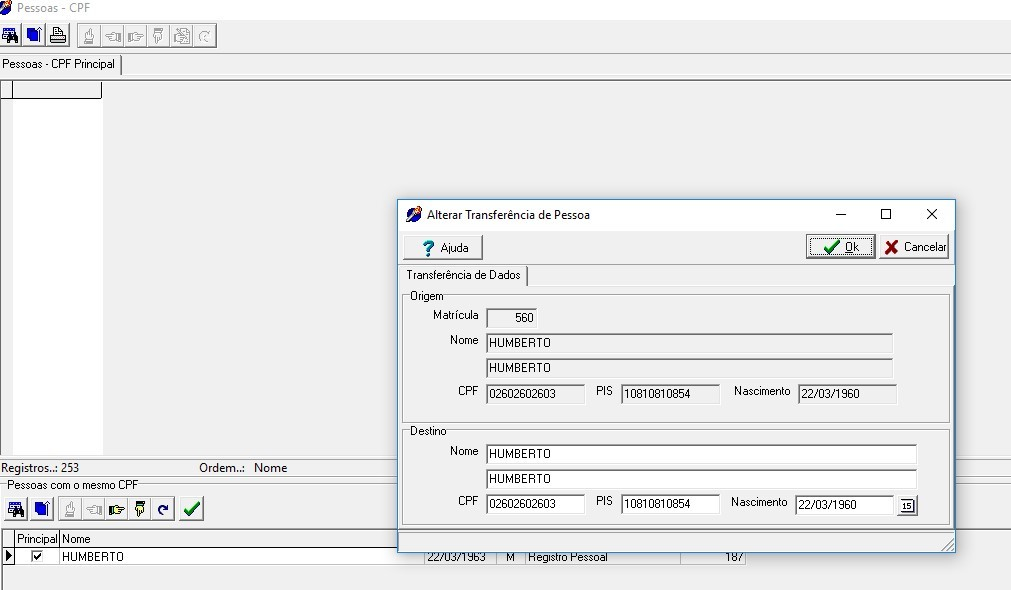TEXT SCRAMBLING in TRIAL VERSION OUTPUT! In evaluation mode, Help+Manual will scramble individual characters in random words in your published output files. This is a limitation of the free trial version. This help system was created with an evaluation copy of Help+Manual.
Qualificação Cadastral
É a validação do CPF, NIS (Pis/Pasep), Data de Nascimento e Nome de todos os funcionários com as bases de dados do Governo Federal, existentes no Ministério do Trabalho e Emprego (MTE), Ministério da Previdência Social (MPS), Instituto Nacional do Seguro Social (INSS), Secretaria da Receita Federal (RFB) e Caixa Econômica Federal (CEF). Para isto, o próprio governo disponibilizou duas formas, sendo que a primeira é a digitação dos dados no próprio site do eSocial e validando de forma online as informações. A segunda é através do envio de um arquivo texto (.TXT) através do site do eSocial, e aguardar 48 horas para receber um arquivo de retorno com as inconsistências apontadas pelo Governo Federal.
Para auxiliar nossos clientes na realização desta tarefa, a SMARAPD disponibilizou um módulo do SMARrh que fará a geração e recepção dos dados da Qualificação Cadastral.
Geração do Arquivo texto
Ao clicar no menu eSocial aparecerão as opções, conforme tela abaixo:
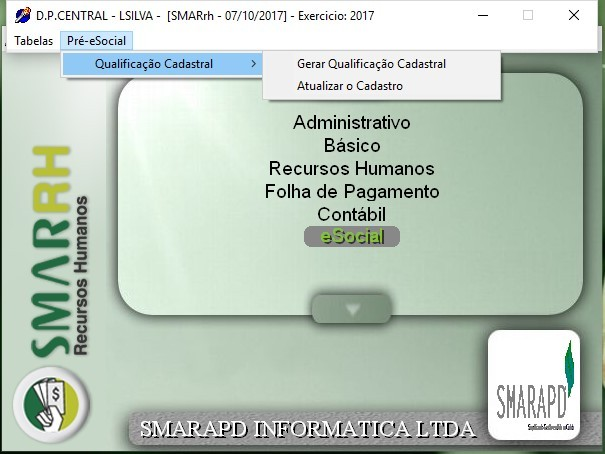
Selecione a opção “Gerar Qualificação Cadastral”. Conforme a figura, marque o item ‘SMARapd’, escolha a pasta onde o arquivo deverá ser gerado (o número “001” significa a remessa), e clique ‘CONFIRMAR’.
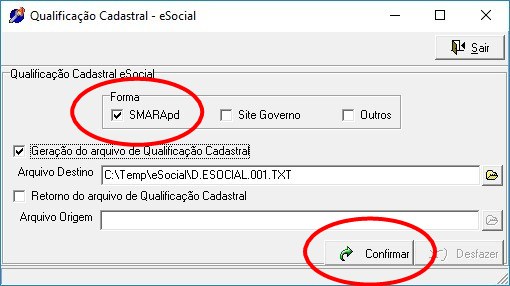
Uma janela para confirmação das informações será apresentada:
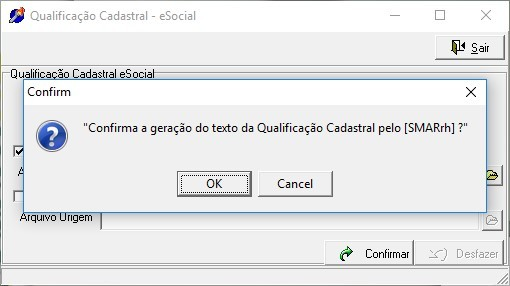
Ao clicar no botão “OK” será apresentada uma janela com uma lista dos funcionários que serão gerados no arquivo de Qualificação Cadastral, e um quadro com as quantidades de:
•Pendentes – Quantidade de funcionários que serão gerados no arquivo texto nesta remessa.
•Gerados – Quantidade de funcionários que já foram gerados em remessas anteriores.
•Inconsistentes – Quantidade de funcionários que NÃO serão gerados e precisam de correção. São funcionários com CPF duplicado ou nulo.
•Total Geral – Total geral de funcionários que deverão ser gerados e validados pelo Governo Federal.
Lista dos funcionários que serão gerados:
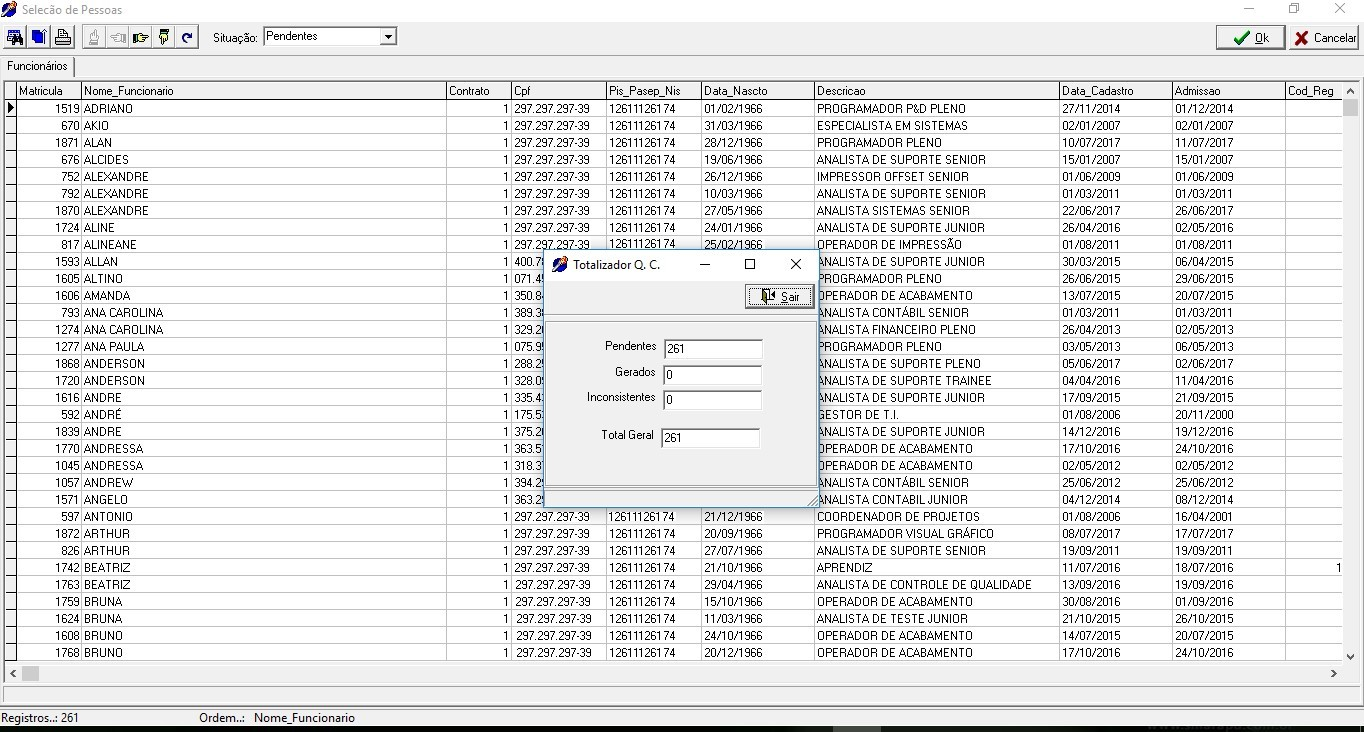
Clicar no botão “Sair” da tela de totalização, selecionar os funcionários no Grid e clicar no botão “OK”, conforme ilustrado:
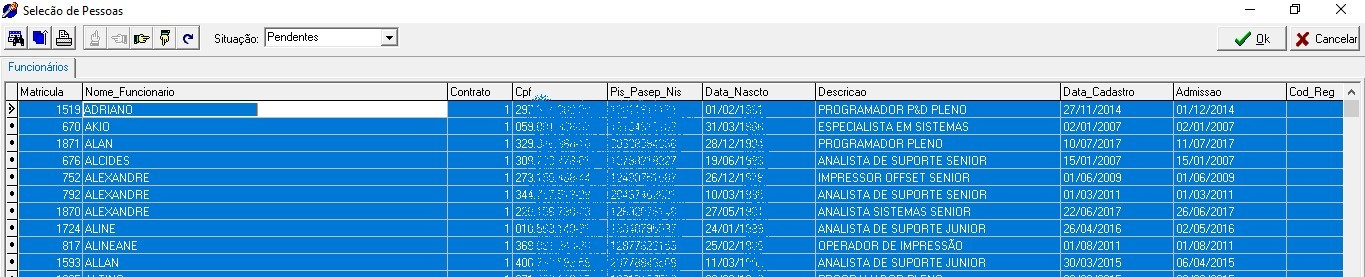
Em seguida, será executada a geração do arquivo texto e, ao término do processo, o sistema apresentará uma mensagem de finalização:
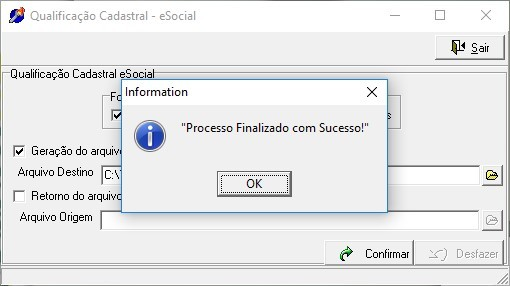
Abaixo temos um exemplo do arquivo texto gerado conforme a pasta indicada.
Importante:
•Esta operação deve ser repetida quantas vezes forem necessárias até que todos os funcionários estejam validados. A cada geração, o usuário deve informar uma remessa diferente.
•Os estagiários NÃO deverão ser gerados no arquivo texto, e podem ser eliminados do processo filtrando no grid de funcionários, por cargo/regime/categoria funcional/padrão de admissão (registros não coincidentes).
•
Para enviar o arquivo de Qualificação Cadastral no Site do Governo Federal, acessar o link http://www.esocial.gov.br, e clicar na opção “Consulta Qualificação Cadastral”, no canto inferior esquerdo da tela.
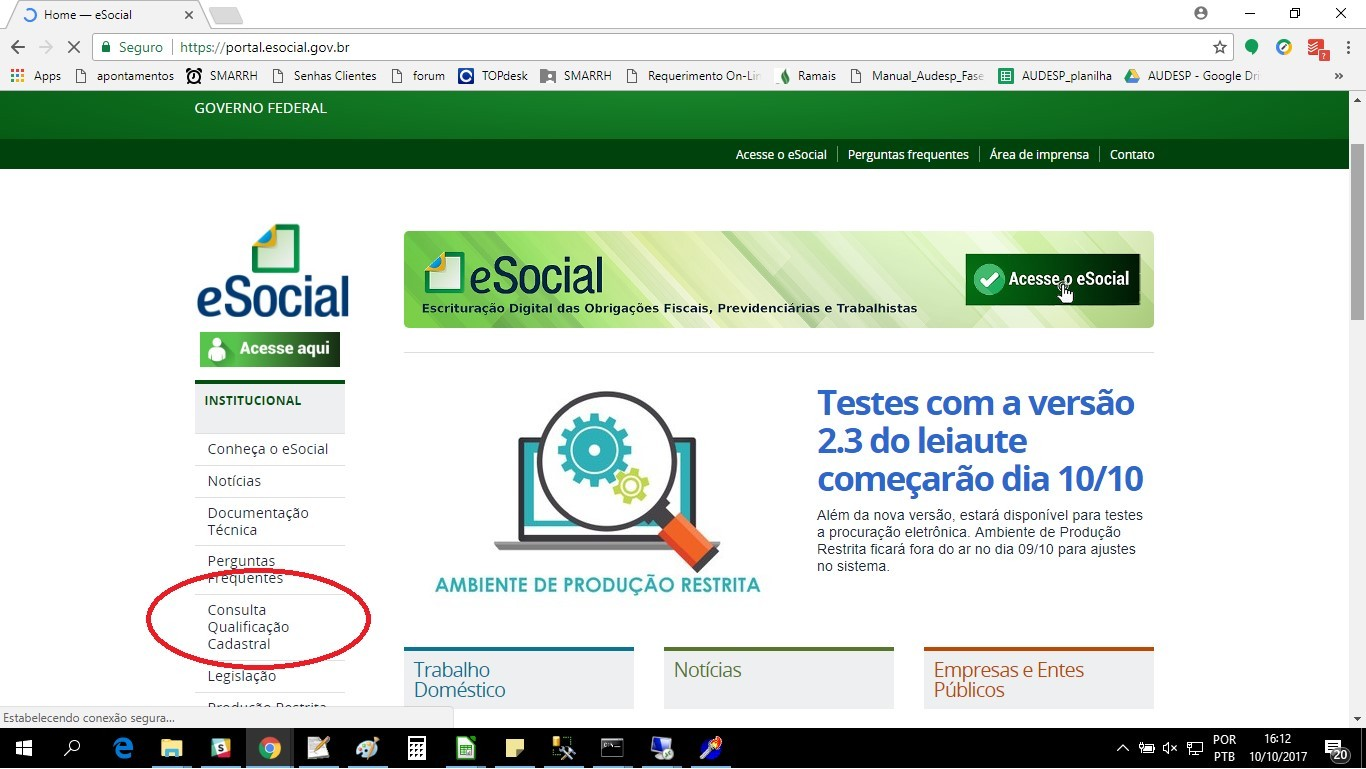
Clicar na opção “Consulta Qualificação Cadastral em Lote”. Neste momento
o Certificado Digital do CNPJ (A1 ou A3) deverá estar instalado na máquina do usuário que está fazendo este acesso.
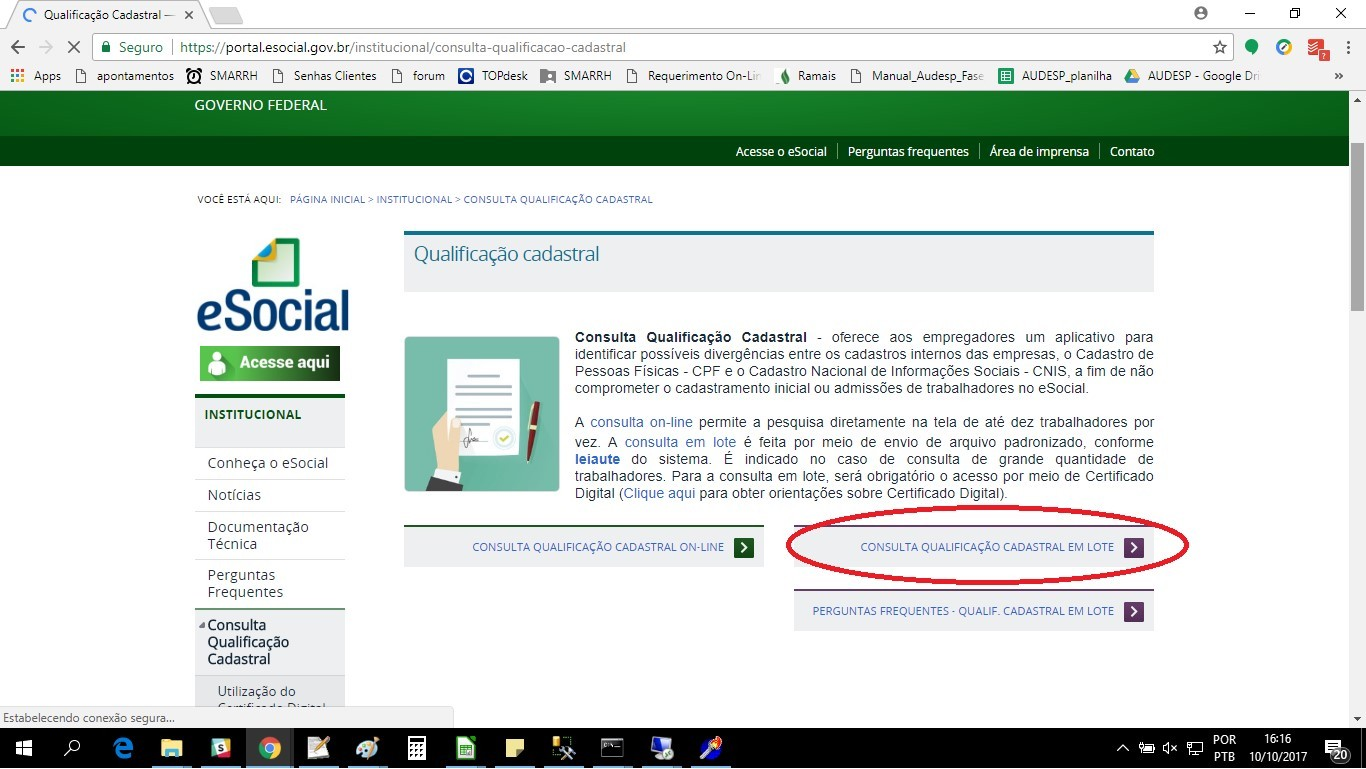
Clicar em “Upload”, selecionar o arquivo .TXT que foi gerado e clicar em
Enviar.
Abaixo, a mensagem mostra que o arquivo foi enviado com sucesso - o próprio sistema do eSocial modifica o nome do arquivo enviado.
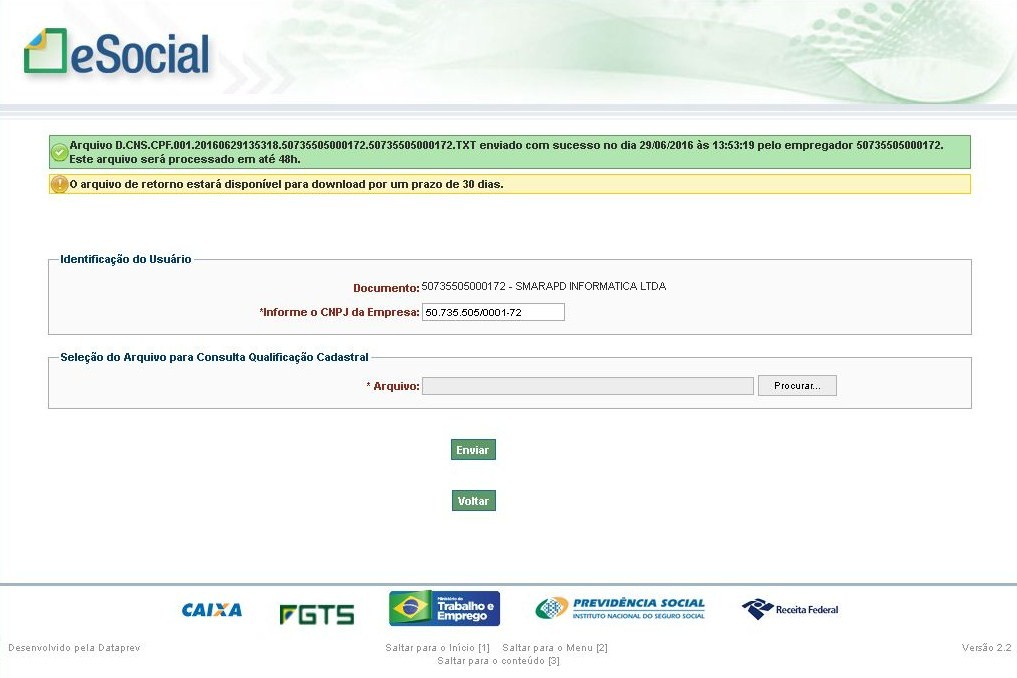
Após 48 horas, o usuário deve retornar à interface inicial e clicar na opção “Download”, para receber e baixar o arquivo de retorno dos dados enviado pelo Governo Federal. Este arquivo deverá ser gravado em uma pasta separada, conforme exemplo abaixo, para que o SMARrh possa abri-lo e apresentar as possíveis inconsistências gravadas.
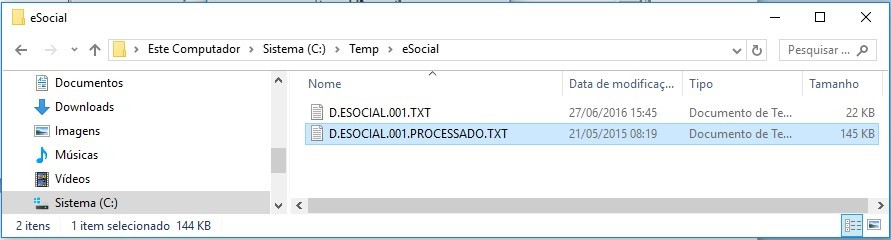
Para consultar as informações do arquivo de retorno no SMARrh, o usuário deve acessar novamente a opção “Gerar Qualificação Cadastral” no sistema, e selecioná-lo conforme a figura abaixo, e clicar no botão “Confirmar”.
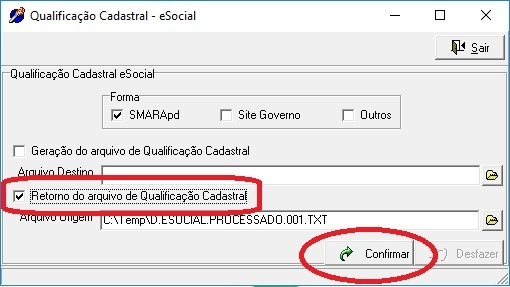
Uma tela de confirmação da operação será apresentada, e quando o usuário clicar no botão “OK” será apresentado o grid com as informações do arquivo.

A seguir, exemplo de um arquivo de retorno com algumas a serem informadas ao funcionário para que ele possa resolver seu problema junto ao Órgão responsável e, consequentemente, trazer as informações atualizadas para que o Departamento de Recursos Humanos também possa atualizá-las em sua base de dados.
Para atualizar o cadastro no sistema SMARrh com as informações que os funcionários terão após ajustarem as inconsistências junto aos órgãos do Governo Federal, o usuário deve clicar na opção “Atualizar o Cadastro”:
O sistema fornecerá uma listagem com todos os funcionários gerados na Qualificação Cadastral. O usuário deve, então, selecionar qual funcionário terá seu cadastro atualizado e clicar no botão “Alterar”.
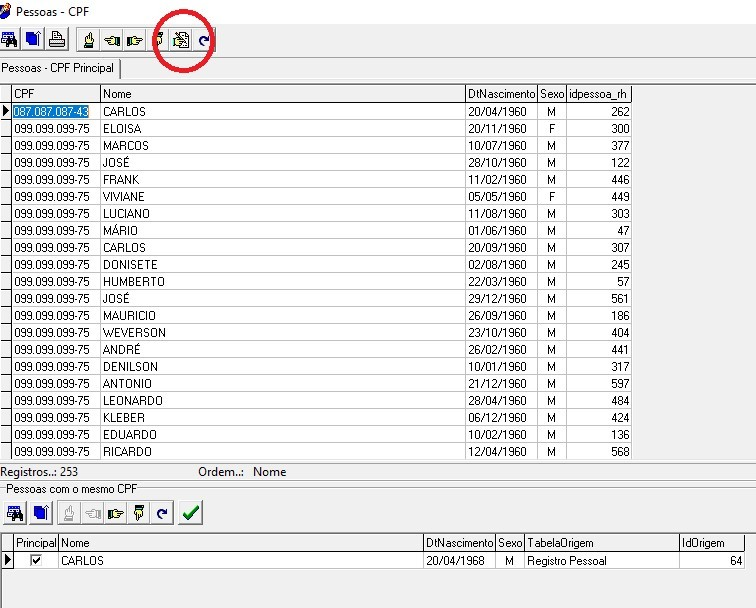
Na tela de edição as informações anteriores poderão ser confrontadas com as informações a serem atualizadas no cadastro no SMARrh: